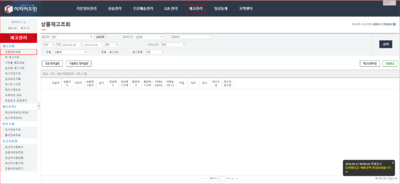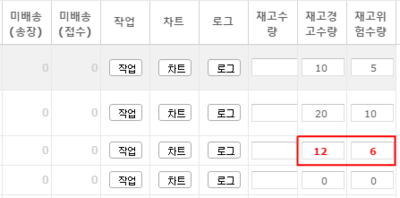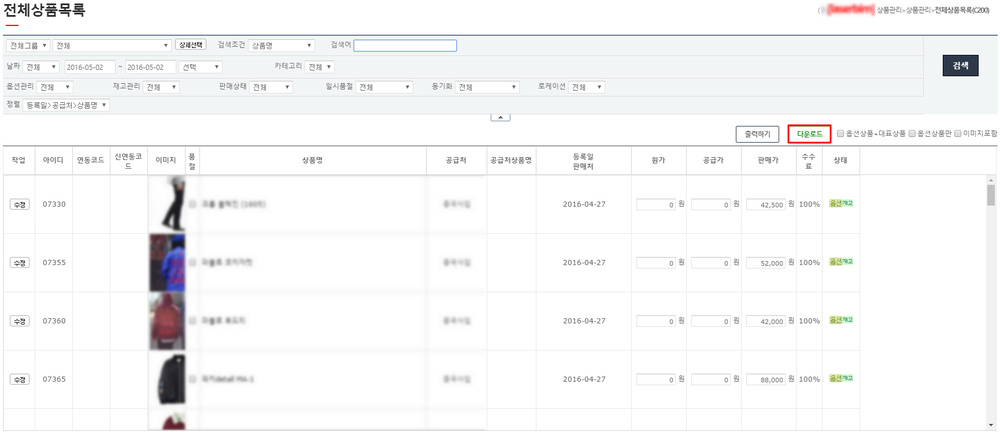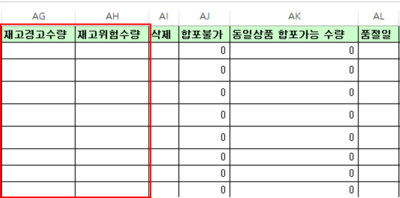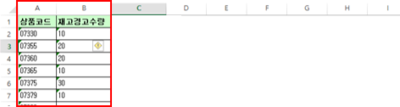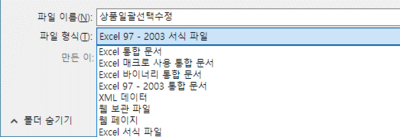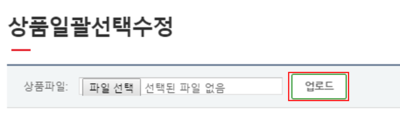"이지어드민 헬프:재고경고수량과 재고위험수량을 일괄로 입력하는 방법이 궁금해요"의 두 판 사이의 차이
둘러보기로 이동
검색으로 이동
(새 문서: <div>__TOC__</div> ==<big>'''개요'''</big>== {|width="1200px" |- | valign=top| 재고경고수량과 재고위험수량을 한 번에 입력하는 방법은 두 가지 방법이...) |
잔글 (조병섭 사용자가 재고경고수량과 재고위험수량을 한번에 입력하는 방법이 궁금해요 문서를 이지어드민 헬프:재고경고수량과 재고위험수량을 일괄로 입력하는 방법이 궁금해요 문서...) |
||
| (같은 사용자의 중간 판 18개는 보이지 않습니다) | |||
| 1번째 줄: | 1번째 줄: | ||
<div>__TOC__</div> | <div>__TOC__</div> | ||
| + | |||
| + | |||
| + | |||
| + | |||
==<big>'''개요'''</big>== | ==<big>'''개요'''</big>== | ||
| 7번째 줄: | 11번째 줄: | ||
| valign=top| | | valign=top| | ||
| − | 재고경고수량과 재고위험수량을 한 번에 입력하는 방법은 두 | + | 재고경고수량과 재고위험수량을 한 번에 입력하는 방법은 두 가지가 있습니다. |
| − | + | a. 재고관리 메뉴에서 [[#step 1. 상품재고조회로 입력하기|상품재고조회로 입력하는 방법]] | |
| − | + | <br/> | |
| − | | | + | b. 상품관리 메뉴에서 [[#step 2. 상품일괄선택수정으로 입력하기|상품일괄선택수정으로 입력하는 방법]]<br/> |
| − | |||
| − | |||
| − | |||
| − | + | <br/><br/> | |
| − | |||
| − | |||
| − | |||
| − | |||
|} | |} | ||
| − | + | ==<big>'''step 1. 상품재고조회로 입력하기'''</big>== | |
| − | |||
| − | |||
| − | ==<big>'''상품재고조회로 입력하기'''</big>== | ||
{|width="1200px" | {|width="1200px" | ||
| 32번째 줄: | 26번째 줄: | ||
| valign=top| | | valign=top| | ||
| − | [[파일: | + | [[파일:상품재고조회11.png|400px|섬네일|오른쪽]] |
| − | 1. 재고관리 | + | 1. 재고관리 > '''상품재고조회에서 검색 버튼을 클릭'''합니다. |
| − | <br /><br /><br /><br /><br /><br /><br /> | + | <br /><br /><br /><br /><br /><br /><br /><br /><br /><br /><br /><br /> |
| + | |||
---- | ---- | ||
| − | [[파일: | + | [[파일:재고경고위험.png|400px|오른쪽|섬네일|확대하려면 클릭]] |
| − | 2. 각각 | + | 2. 수량을 변경할 상품에서 각각 '''재고경고수량과 재고위험수량을 입력'''합니다. |
| − | *따로 | + | *따로 저장하지 않아도 '''수량 입력 시 바로 적용'''이 됩니다. |
| − | <br /><br /><br /><br /><br /><br /><br /> | + | *입력된 수량이 적용되면 '''수량이 붉은색으로 변경'''됩니다. |
| + | <br /><br /><br /><br /><br /><br /><br /><br /><br /><br /> | ||
| − | ==<big>'''상품일괄선택수정으로 입력하기'''</big>== | + | ==<big>'''step 2. 상품일괄선택수정으로 입력하기'''</big>== |
{|width="1200px" | {|width="1200px" | ||
| 48번째 줄: | 44번째 줄: | ||
| valign=top| | | valign=top| | ||
| − | + | 1. 상품관리 > 전체상품목록에서 상품 검색 후 '''리스트를 다운로드'''합니다. | |
| − | 1. 상품관리 | + | [[파일:상품목록다운로드.png|1000px|가운데]] |
| − | + | <br /><br /><br /><br /><br /><br /> | |
---- | ---- | ||
[[파일:재고경고위험조절.png|400px|오른쪽|섬네일|확대하려면 클릭]] | [[파일:재고경고위험조절.png|400px|오른쪽|섬네일|확대하려면 클릭]] | ||
| − | 2. 다운로드한 파일을 열고 '''재고경고수량과 | + | 2. 다운로드한 엑셀 파일을 열고 '''재고경고수량과 재고위험수량에 수량을 입력'''합니다. |
| − | <br /><br /><br /><br /><br /><br /><br /> | + | <br /><br /><br /><br /><br /><br /><br /><br /><br /><br /><br /><br /> |
---- | ---- | ||
[[파일:일괄조정나머지삭제.png|400px|오른쪽|섬네일|확대하려면 클릭]] | [[파일:일괄조정나머지삭제.png|400px|오른쪽|섬네일|확대하려면 클릭]] | ||
| − | 3. 입력을 마쳤으면 '''A열에는 상품코드, | + | 3. 입력을 마쳤으면 '''A열에는 상품코드, B와 C열에 입력한 수량만을 남기고 나머지 필드는 삭제'''합니다. |
| − | <br /><br /><br /><br /><br /><br /><br /> | + | <br /><br /><br /><br /><br /><br /><br /><br /><br /><br /><br /><br /> |
---- | ---- | ||
[[파일:통합문서저장.png|400px|오른쪽|섬네일|확대하려면 클릭]] | [[파일:통합문서저장.png|400px|오른쪽|섬네일|확대하려면 클릭]] | ||
4. 작업한 파일을 '''97-2003 통합문서로 저장'''합니다. | 4. 작업한 파일을 '''97-2003 통합문서로 저장'''합니다. | ||
| + | *이지어드민에 업로드하게 되는 엑셀 파일들은 '''항상 97-2003 통합문서로 저장하는 것을 권장'''합니다. | ||
| + | *그밖에 형식으로 저장한 파일은 호환되지 않는 경우가 발생할 수 있습니다. | ||
<br /><br /><br /><br /><br /><br /><br /> | <br /><br /><br /><br /><br /><br /><br /> | ||
---- | ---- | ||
| 72번째 줄: | 70번째 줄: | ||
|} | |} | ||
| + | |||
| + | ==관련 FAQ== | ||
| + | |||
| + | {|width="1200px" | ||
| + | |- | ||
| + | | valign=top| | ||
| + | [[재고가 있는 품절 상품 중에서 배송 지연이 3일 이상인 주문을 조회하고 싶어요]]<br/> | ||
| + | [[과거 특정일의 재고를 보고 싶어요]]<br/> | ||
| + | [[특정일에 정상 입고된 상품의 수량과 반품 입고된 상품의 수량을 구분해서 확인하고 싶어요]]<br/> | ||
| + | |||
| + | <br/><br/><br/><br/><br/> | ||
2016년 4월 29일 (금) 00:06 기준 최신판
개요
|
재고경고수량과 재고위험수량을 한 번에 입력하는 방법은 두 가지가 있습니다. a. 재고관리 메뉴에서 상품재고조회로 입력하는 방법
|
step 1. 상품재고조회로 입력하기
|
1. 재고관리 > 상품재고조회에서 검색 버튼을 클릭합니다.
2. 수량을 변경할 상품에서 각각 재고경고수량과 재고위험수량을 입력합니다.
step 2. 상품일괄선택수정으로 입력하기
관련 FAQ
|